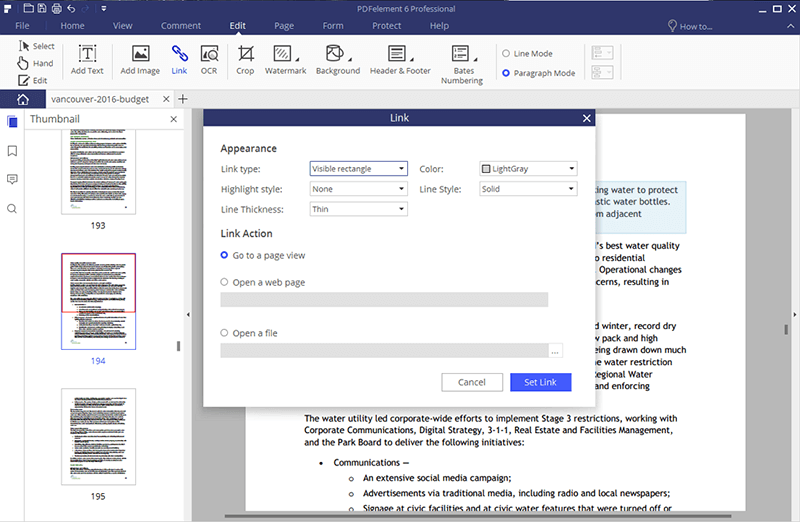"Ik heb enkele PDF eBoeken, maar ze bevatten geen links naar hoofdstukken of iets anders. Ik moet een hyperlink aan de PDF toevoegen zodat deze eenvoudig te lezen is. Enig idee? Bedankt!" Als PDF gebruiker voeg ik meestal een hyperlink toe aan een PDF bestand als ik mensen wil uitleggen wat een specifiek item betekent of om gewoon het item te koppelen aan de gerelateerde informatie. En in het volgende wil ik mijn manier delen om links aan PDF bestanden toe te voegen met PDFelement.
PDFelement biedt alle gereedschappen die u nodig hebt voor PDF bestanden. Van het maken van nieuwe PDF bestanden tot het bewerken, annoteren, converteren en afdrukken van PDF's, alle functies zijn verzameld in één pakket. En u kunt tevens kopteksten & voetteksten toevoegen aan PDF pagina's in die formele documenten zoals verslagen en proefschriften.

Een andere geweldige functie is de eenvoudige manier om een hyperlink aan PDF documenten toe te voegen. U kunt of een bestemming in de PDF pagina's instellen of een websiteadres voor de hyperlink en de vorm, kleur, dikte en weergavestijl ervan bewerken.
Eenvoudige stappen om Links Toe te Voegen aan PDF in Windows
Stap 1. Open Uw PDF in PDFelement
Dubbelklik op het snelstarticoon op het bureaublad om de applicatie te starten. Open uw PDF document door op de knop "Bestand openen" in het startscherm te klikken. Als alternatief kunt u het bestand ook op PDFelement slapen.

Stap 2. Voeg Hyperlink aan een PDF Bestand toe
Ga in het Windows PDF programma naar het menu "Bewerken". Klik op de knop "Link". En beweeg vervolgens uw muis over het PDF bestand, selecteer de PDF tekst waaraan u een link wilt toevoegen. Wanneer u dit doet, verschijnt er een pop-up. In het pop-up venster kunt u de URL van een webpagina invoeren of een PDF pagina waarnaar u deze PDF wilt laten koppelen. Klik vervolgens op de knop "Link instellen" om het toevoegen van een koppeling naar het PDF bestand te voltooien.
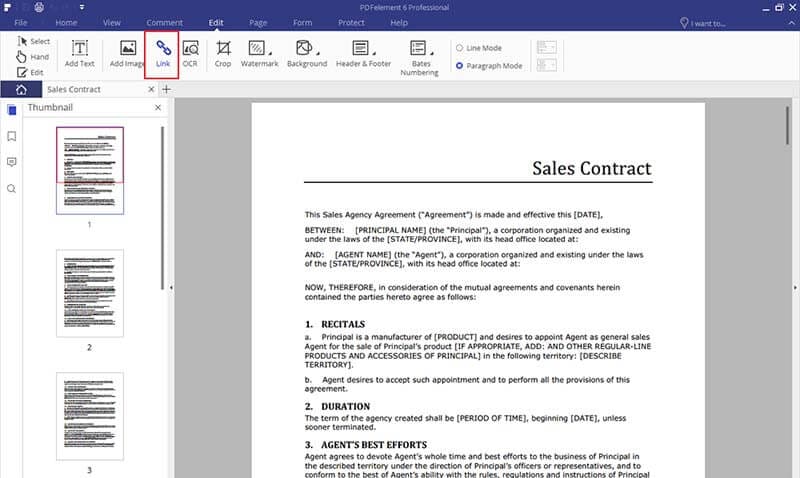
Stap 3. Bewerk Hyperlink Indien U Wilt
Dubbelklik op de link om de koppeling naar wens te bewerken, of u kunt met de rechtermuisknop op de link klikken en "Koppeling bewerken" selecteren. Er zijn meerdere koppeling soorten beschikbaar en u kunt het uiterlijk van de koppeling wijzigen door het selecteren van kleur en regeltype.